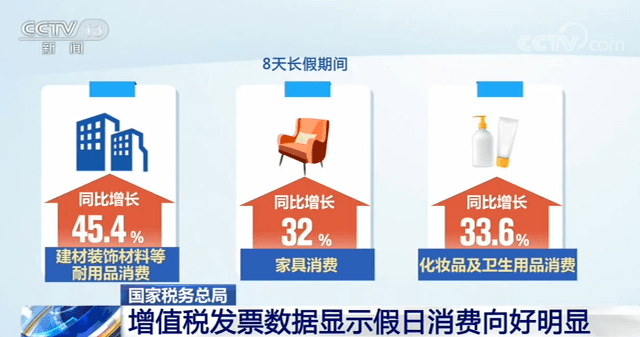PSйҮҢзҡ„зҫҺзҷҪиҰҒжҖҺж ·дҪҝз”Ё
жң¬ж–Үз« жј”зӨәжңәеһӢпјҡжҲҙе°”-жҲҗе°ұ5890пјҢйҖӮз”Ёзі»з»ҹпјҡwindows10家еәӯзүҲпјҢиҪҜ件зүҲжң¬пјҡAdobe Photoshop 2021пјӣ
гҖҗPSйҮҢзҡ„зҫҺзҷҪиҰҒжҖҺж ·дҪҝз”ЁпјҢpsйҮҢеҰӮдҪ•жҠҠдәәзҡ„зҡ®иӮӨеҸҳзҷҪгҖ‘еңЁPSдёӯжү“ејҖиҰҒзҫҺзҷҪзҡ®иӮӨзҡ„еӣҫзүҮпјҢж“ҚдҪңеүҚе…ҲжҠҠиғҢжҷҜеӨҚеҲ¶дёҖеұӮпјҢжү“ејҖгҖҗйҖҡйҒ“гҖ‘пјҢеңЁйҖҡйҒ“йқўжқҝдёӯпјҢи§ӮеҜҹгҖҗзәўгҖ‘гҖҒгҖҗз»ҝгҖ‘гҖҒгҖҗи“қгҖ‘дёүдёӘйҖҡйҒ“пјҢжҳҺжҳҫеҸ‘зҺ°гҖҗи“қгҖ‘йҖҡйҒ“дёӢз…§зүҮжңҖжҡ—гҖҒз‘•з–өжңҖеӨҡпјҢеҸій”®еҚ•еҮ»гҖҗи“қгҖ‘йҖҡйҒ“пјҢйҖүжӢ©гҖҗеӨҚеҲ¶йҖҡйҒ“гҖ‘пјҢжҢүдҪҸй”®зӣҳCtrlй”®пјҢзӮ№еҮ»еӨҚеҲ¶и“қйҖҡйҒ“еүҚзҡ„зј©з•ҘеӣҫпјҢиҪҪе…ҘйҖүеҢәпјӣ
然еҗҺйҖүжӢ©жӯЈеёёзҡ„RGBйҖҡйҒ“ пјҢ еҶҚеҲҮжҚўеҲ°гҖҗеӣҫеұӮгҖ‘йқўжқҝпјҢзӮ№еҮ»дёӢж–№зҡ„гҖҗеҲӣе»әж–°зҡ„еЎ«е……жҲ–и°ғж•ҙеӣҫеұӮгҖ‘жҢүй’®пјҢйҖүжӢ©гҖҗжӣІзәҝгҖ‘пјҢеҝ«жҚ·й”®Ctrl+гҖҗIгҖ‘е°ҶжӣІзәҝзҡ„и’ҷзүҲеҸҚзӣёпјҢе°ҶRGBжӣІзәҝйҖӮеҪ“еҫҖдёҠжӢү пјҢ е°ұеҸҜд»ҘзҫҺзҷҪзҡ®иӮӨдәҶпјҢж”ҫеӨ§еӣҫзүҮзңӢдёҖдёӢпјҢзҡ®иӮӨзҡ„з»ҶиҠӮиҝҳжҳҜдҝқз•ҷзҡ„еҫҲеҘҪзҡ„пјҢе°Ҷи°ғж•ҙеӣҫеұӮйҡҗи—Ҹ пјҢ еҸҜд»ҘзңӢдёҖдёӢеүҚеҗҺзҡ„еҜ№жҜ”пјӣ
жң¬жңҹж–Үз« е°ұеҲ°иҝҷйҮҢпјҢж„ҹи°ўйҳ…иҜ» гҖӮ

ж–Үз« жҸ’еӣҫ
psйҮҢеҰӮдҪ•жҠҠдәәзҡ„зҡ®иӮӨеҸҳзҷҪ1е°ҸжҠҖе·§дёҖпјҡдҪҝз”ЁеҺ»иүІеҠ еӣҫеұӮж–№жі•иҝӣиЎҢзҫҺзҷҪ
пјҲ1пјүжҢүдҪҸеҝ«жҚ·й”®Ctrl+Oжү“ејҖдёҖеј еӣҫзүҮ пјҢ 然еҗҺжҢүдҪҸCtrl+JеӨҚеҲ¶еӣҫеұӮпјҢж•ҲжһңеҰӮдёӢеӣҫжүҖзӨә

ж–Үз« жҸ’еӣҫ
пјҲ2пјүжҢүдҪҸCtrl + Shift + Uеҝ«жҚ·й”®иҝӣиЎҢеӣҫзүҮеҺ»иүІпјҢжү§иЎҢж•ҲжһңеҰӮдёӢеӣҫжүҖзӨәпјҡ

ж–Үз« жҸ’еӣҫ
пјҲ3пјүе°ҶеӣҫеұӮж··еҗҲжЁЎејҸж”№дёәвҖңж»ӨиүІвҖқпјҢе…·дҪ“дҪҚзҪ®еҰӮдёӢеӣҫжүҖзӨәпјҡ

ж–Үз« жҸ’еӣҫ
жіЁж„Ҹпјҡpsж»ӨиүІзҡ„дҪңз”Ёдё»иҰҒе°ұжҳҜиө·еҲ°иүІеҪ©жҸҗзәҜжҸҗдә®пјҢзӮ№еҮ»ж»ӨиүІеҗҺпјҢе°ұе®ҢжҲҗзҫҺзҷҪдәәзү©зҡ„ж•Ҳжһң пјҢ жңҖз»Ҳж•ҲжһңеҰӮдёӢпјҡ

ж–Үз« жҸ’еӣҫ
2е°ҸжҠҖе·§дәҢпјҡдҪҝз”ЁйҖҡйҒ“иҝӣиЎҢзҫҺзҷҪ
пјҲ1пјүжҢүдҪҸеҝ«жҚ·й”®Ctrl+Oжү“ејҖдёҖеј еӣҫзүҮпјҢжҢүдҪҸCtrl+JеӨҚеҲ¶еӣҫеұӮ пјҢ 然еҗҺеҲҮжҚўеҲ°йҖҡйҒ“йқўжқҝпјҢе…·дҪ“дҪҚзҪ®еҰӮдёӢеӣҫжүҖзӨәпјҡ

ж–Үз« жҸ’еӣҫ
пјҲ2пјүеңЁйҖҡйҒ“йқўжқҝдёҠжүҫеҲ°RGBйҖҡйҒ“ пјҢ 然еҗҺжҢүдҪҸctrlзҡ„еҗҢж—¶зӮ№еҮ»RPGйҖҡйҒ“пјҢе»әз«ӢйҖүеҸ– гҖӮ

ж–Үз« жҸ’еӣҫ
пјҲ3пјүеңЁиҸңеҚ•ж ҸдёӯжүҫеҲ°зј–иҫ‘->еЎ«е……->зҷҪиүІ гҖӮеҜ№еә”зҡ„дҪҚзҪ®еҰӮдёӢеӣҫжүҖзӨәпјҡ

ж–Үз« жҸ’еӣҫ
пјҲ4пјүеЎ«е……зҷҪиүІеҗҺ пјҢ жңҖз»Ҳж•ҲжһңеҰӮдёӢеӣҫжүҖзӨәпјҡ

ж–Үз« жҸ’еӣҫ
жҺЁиҚҗйҳ…иҜ»
- е…ідәҺзӣ‘жҺ§ж‘„еғҸеӨҙзҡ„ж ҮиҜӯ
- еј ж…§йӣҜзҡ„дёҖз»„й«ҳжё…еҶҷзңҹеңЁзҪ‘з»ңдёҠиҝ…йҖҹиө°зәўпјҢдёҖз§ҚзӢ¬зү№зҡ„з”ҹжҙ»жҖҒеәҰгҖӮ
- е»әиЎҢзҡ„дҝЎз”ЁеҚЎдәәе·ҘжҖҺд№Ҳжү“дёҚйҖҡпјҢе»әиЎҢдҝЎз”ЁеҚЎ24е°Ҹж—¶дәәе·Ҙз”өиҜқе®ўжңҚ
- еҲҳдәҰиҸІжҷ’еӨ©жҙҘдёҖж—ҘжёёпјҒз©ҝзўҺиҠұеҘ—иЈҷеҗғеҗғе–қе–қпјҢеҘҪжғ¬ж„Ҹзҡ„вҖңзҺ«з‘°еҘійғҺвҖқ
- вҖңиў«еӨ®еӘ’зӮ№еҗҚжү№иҜ„вҖқпјҢиҝҷ7йғЁеӨ§зғӮеү§пјҢиҰҒжҳҜзңӢиҝҮдёҖеҚҠд»ҘдёҠзңҹзҡ„иҜҘжҙ—жҙ—зңјзқӣдәҶ
- иҪҰиғӨиӮғеӢӨеӢүд»Җд№Ҳж„ҸжҖқпјҢиӮғ敬еӢӨеӢүзҡ„ж„ҸжҖқжҳҜд»Җд№Ҳ
- еӨ§Sеҗ‘еј е…°жұӘе°ҸиҸІзҙўиө”4дәҝпјҢе…·дҝҠжҷ”зҡ„3件дәӢпјҢи®©зҙўиө”еҺҹеӣ жҲҗдёә笑и°Ҳ
- psиҰҒе’ӢдҪҝз”ЁзҫҺзҷҪпјҢеӨ§зҘһжЁЎзү№и„ёй»‘з”ЁPSжҖҺд№Ҳи°ғзҷҪ
- жҖҺд№ҲеҲ йҷӨеҫ®дҝЎеҚЎеҢ…пјҢеҫ®дҝЎеҚЎеҢ…йҮҢзҡ„зҘЁиҜҒжҖҺд№ҲеҲ йҷӨжҺү
- еҝ«жүӢеҸҜиғҪи®ӨиҜҶзҡ„дәәжҖҺд№Ҳе…ій—ӯпјҢеҝ«жүӢеҸҜиғҪж„ҹе…ҙи¶Јзҡ„дәәжҖҺд№Ҳе…ій—ӯдёҚдәҶе‘ў